模式学习从Linux安装开始
- 格式:pdf
- 大小:3.93 MB
- 文档页数:22
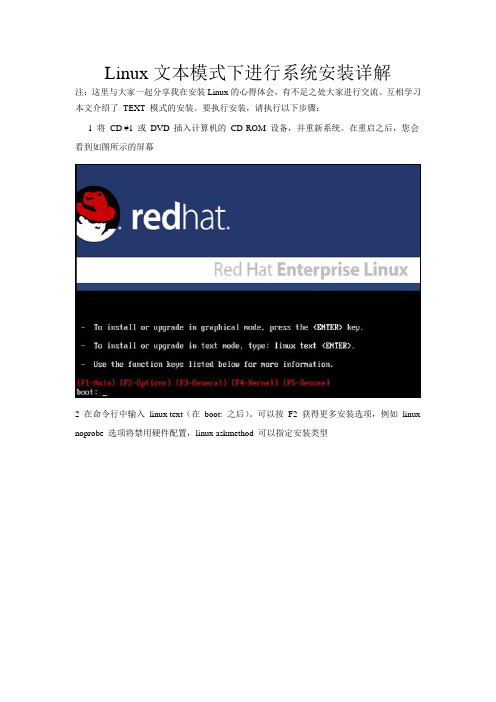
Linux文本模式下进行系统安装详解注:这里与大家一起分享我在安装Linux的心得体会,有不足之处大家进行交流。
互相学习本文介绍了TEXT 模式的安装。
要执行安装,请执行以下步骤:1 将CD #1 或DVD 插入计算机的CD-ROM 设备,并重新系统。
在重启之后,您会看到如图所示的屏幕2 在命令行中输入linux text(在boot: 之后)。
可以按F2 获得更多安装选项,例如linux noprobe 选项将禁用硬件配置,linux askmethod 可以指定安装类型3 如果需要的话,可以对 CD 介质进行测试,或者通过点击 Skip 按钮跳过这个步骤,如图所示现在会看到欢迎消息,如图所示4 点击OK 按钮。
现在会看到一个如图所示的屏幕,它提示您选择安装过程使用的语言。
选择English,然后单击OK 按钮。
下一屏幕提示您为正确的键定义选择键盘类型。
选择us,然后单击OK 按钮。
7 接下来会提示输入安装号码,这里可以选择不填写。
注:这是一个提示信息,skip 跳过。
6 这里提示“无法提取设备sda 中的分区表,要执行初始化,询问是否确定?”选择是即可,注意,如果硬盘中如果有文件需备份。
注:这里显示查找到挂载的硬盘。
注:确认提示信息,选择yes。
7 现在可以进行硬盘分区了。
在Linux 中,最多可以使用4 个主分区。
如果需要超过4 个分区,就需要放弃一个主分区来创建一个扩展分区。
交换分区,1000MB根“/”分区8 选择适当的引导加载程序配置,如图所示,选择 Use GRUB Boot Loader 并单击 OK 按钮。
10 使该行为空,因为您不需要特定的引导时间内核参数,然后单击OK 按钮。
11 设置引导加载程序密码,如图所示。
设置GRUB 密码非常重要。
您甚至可以在系统安装之后再设置密码。
如果设置了GRUB 密码,在重新启动时,系统在允许指定内核参数之前提示输入密码,这样就可以对系统进行保护。
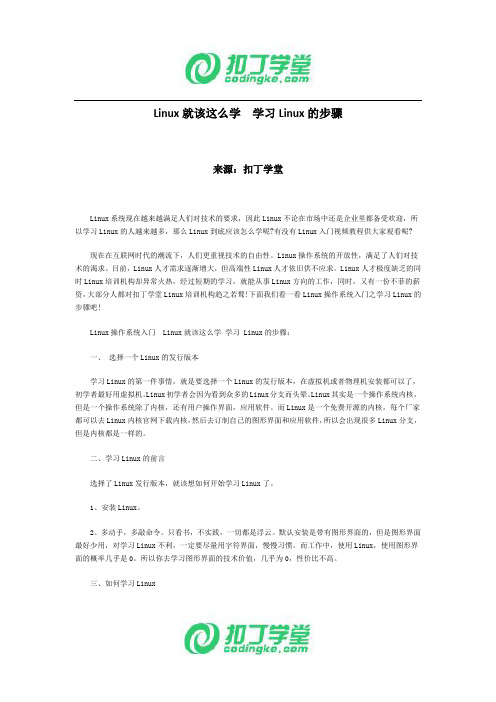
Linux就该这么学学习Linux的步骤来源:扣丁学堂Linux系统现在越来越满足人们对技术的要求,因此Linux不论在市场中还是企业里都备受欢迎,所以学习Linux的人越来越多,那么Linux到底应该怎么学呢?有没有Linux入门视频教程供大家观看呢?现在在互联网时代的潮流下,人们更重视技术的自由性。
Linux操作系统的开放性,满足了人们对技术的渴求。
目前,Linux人才需求逐渐增大,但高端性Linux人才依旧供不应求。
Linux人才极度缺乏的同时Linux培训机构却异常火热,经过短期的学习,就能从事Linux方向的工作,同时,又有一份不菲的薪资,大部分人都对扣丁学堂Linux培训机构趋之若鹜!下面我们看一看Linux操作系统入门之学习Linux的步骤吧!Linux操作系统入门 Linux就该这么学学习Linux的步骤:一、选择一个Linux的发行版本学习Linux的第一件事情,就是要选择一个Linux的发行版本,在虚拟机或者物理机安装都可以了,初学者最好用虚拟机。
Linux初学者会因为看到众多的Linux分支而头晕。
Linux其实是一个操作系统内核,但是一个操作系统除了内核,还有用户操作界面,应用软件。
而Linux是一个免费开源的内核,每个厂家都可以去Linux内核官网下载内核,然后去订制自己的图形界面和应用软件,所以会出现很多Linux分支,但是内核都是一样的。
二、学习Linux的前言选择了Linux发行版本,就该想如何开始学习Linux了。
1、安装Linux。
2、多动手,多敲命令。
只看书,不实践,一切都是浮云。
默认安装是带有图形界面的,但是图形界面最好少用,对学习Linux不利,一定要尽量用字符界面,慢慢习惯。
而工作中,使用Linux,使用图形界面的概率几乎是0。
所以你去学习图形界面的技术价值,几乎为0,性价比不高。
三、如何学习Linux1、学习Linux的第一件事情是学习Linux基础。

linux系列1-centos5.8x64安装过程对于linux初学者来说,鸟哥的linux私房菜是很好的学习教材了。
我也是从linux初学者这条路⾛过来的,⽬前正在研究linux运维的技术。
对于⾃已学过的东西,总希望留点脚印(但愿不是坑),让⼤家少⾛点弯路。
于是想写下这⼀系列的教程。
建议在⽂本模式下安装linux,并通过命令⾏学习linux。
本⽂的系统安装只针对Centos5.x系统,Centos6.x的⽂本安装不能⾃定义分区及⼤⼩,不能⾃定义软件包。
⽬录1. 安装Centos5.8 x641.1. 下载Centos,新建虚拟机1.2. 输⼊linux text ,⽂本模式安装1.3. 安装盘检验,选择skip1.4. Welcome CentOS(默认OK)1.5. 选择语⾔为English1.6. 选择键盘布局类型为us1.7. 选择"⾃定义分区"1.8. 分区1.8.1. 设置/boot分区1.8.2. 设置swap分区1.8.3. 设置根分区1.8.4. 点OK确认分区1.9. 选择grub引导,默认OK1.10. boot加载参数, 默认OK1.11. 设置GRUB密码,根据需求情况设置,这⾥跳过,默认OK1.12. 确认安装位置, 默认 OK1.13. 确认MBR安装位置, 默认 OK1.14. 配置⽹络参数1.15. 配置GATEWAY、DNS(按需求设置),我这⾥默认⽤DHCP1.16. 设置主机名1.17. 设置时区 Asia/Shanghai1.18. 设置ROOT密码1.19. 选择⾃定义软件包1.20. ⾃定义软件包(重要)1.21. ⽣成安装⽇志/root/install.log1.22. 开始安装程序1.23. 安装完成, Reboot重启2. 配置Centos5.82.1. 关闭防⽕墙,SELinux2.2. 设置完成,退出setup agent3. ⽣产环境的分区建议4. 问题5. 更多资料1. 安装Centos5.8 x641.1. 下载Centos,新建虚拟机我使⽤的是VMware Workstation,注意选择的是64bit版本。


学习Linux的心得学习Linux的心得(精选6篇)在平日里,心中难免会有一些新的想法,应该马上记录下来,写一篇心得体会,这样能够给人努力向前的动力。
一起来学习心得体会是如何写的吧,以下是小编为大家整理的学习Linux的心得,希望对大家有所帮助。
学习Linux的心得篇1本学期对于Linux系统的学习,让我对Linux有了一定的了解。
我知道了Linux只是个内核。
现在的Linux操作系统,都是用这么一个内核,加上其它的应用程序构成的。
Linux最大的特点就是其开源性,这一点是十分难得的,这也是它能够存在到现在的原因之一,使其在金融、安全等部门有很重要的应用。
学习Linux,首先我们应该从基础开始学起。
对Linux操作系统的功能、版本、特点,以及Linux系统安装和图形环境有较全面的了解。
Linux命令是必须学习的。
虽然Linux桌面应用发展很快,但是命令在Linux中依然有很强的生命力。
Linux是一个命令行组成的操作系统,精髓在命令行,学习如何在安全的环境中执行系统命令,包括有关文件、目录、文件系统、进程等概念,如何使用相应的命令对文件、目录、进程等进行管理,了解遇到问题时,如何找到帮助信息等。
Linux常用命令,有echo 命令、date命令、passwd命令、file命令、ls命令、touch命令等。
要明白学好Linux不是一件一蹴而就的事,一定要能坚持使用它,特别是在学习初期。
要增加自己的Linux技能,只有通过实践来实现。
只要多动手,就一定会有收获。
遇到问题时要自己去寻找答案,在寻找答案的过程中,会学到更多知识。
应该说目前我们对于Linux的学习只是入门而已,学习Linux是一个长期的过程,很耗时间。
作为电子信息工程专业的学生,对我们来说,Linux将来主要应用于嵌入式Linux系统的开发,这非一日之功,我们还需要不断深入地学习它。
最后,衷心感谢唐磊老师一学期来的辛苦教学,唐老师幽默风趣的教学方式给我们的课堂带来很多欢乐。

从硬盘安装linux操作系统的方法【最新版4篇】《从硬盘安装linux操作系统的方法》篇1要从硬盘安装Linux 操作系统,可以按照以下步骤进行:1. 准备硬盘分区:首先需要将硬盘分区,以便Linux 操作系统可以正确地安装到硬盘上。
可以使用GNU Parted 或其他分区工具来进行分区。
2. 下载Linux 操作系统镜像文件:从Linux 官方网站或其他可靠来源下载Linux 操作系统镜像文件。
镜像文件通常是以ISO 格式制作的,其中包含了Linux 操作系统的全部文件和数据。
3. 启动计算机并设置BIOS:将计算机启动到BIOS 设置界面,并设置CD-ROM 或DVD-ROM 为第一启动设备,以便计算机可以从光盘启动。
4. 加载Linux 操作系统镜像文件:将Linux 操作系统镜像文件刻录到光盘或DVD 上,并将其放入计算机的CD-ROM 或DVD-ROM 驱动器中。
然后,启动计算机并进入BIOS 设置界面,选择光盘或DVD-ROM 作为第一启动设备。
5. 安装Linux 操作系统:在计算机从光盘或DVD-ROM 启动后,Linux 操作系统会开始加载并进入安装界面。
按照安装界面的提示进行安装,通常需要选择时区、键盘布局、用户名和密码等选项。
6. 配置Linux 操作系统:安装完成后,需要对Linux 操作系统进行一些基本的配置,例如设置网络连接、时区、语言等。
7. 安装硬件驱动程序:如果计算机上有特定的硬件设备,可能需要安装相应的硬件驱动程序,以便Linux 操作系统可以正确地识别和使用这些设备。
8. 优化Linux 操作系统:根据需要对Linux 操作系统进行优化,例如调整内存使用、磁盘空间使用、网络连接等。
《从硬盘安装linux操作系统的方法》篇2要从硬盘安装Linux 操作系统,可以按照以下步骤进行:1. 准备硬盘分区:首先需要将硬盘分区,以便Linux 操作系统可以独立地存储文件和数据。
第二章 Linux的安装2.1. 环境需求2.1.1软件需求无论是安装哪类Linux,必须要有一套安装部件,可以购买CD来安装Linux,也可以从网上下载Linux来安装,但无论怎样,最好是合法的、经过授权或注册的Linux版本。
2.1.2 硬件需求Linux对硬件的要求很低,就是目前被淘汰的386计算机(4MB内存)也可以使用;但是为了做服务器或局域网,计算机配置高就好一些。
2.1.3 检查计算机配置安装前,需要详细了解计算机的硬件。
主要包括:计算机的CPU类型。
硬盘个数、容量和类型。
硬盘控制器的类型(IDE或SCSI)。
显示器的型号。
显示卡的型号或者它用的芯片组。
软磁盘驱动器(引导软盘驱动器必须是一个3.5英寸的驱动器)。
计算机内存的容量。
光驱(CD—ROM)以及接口类型(CD—ROM的接口类型有IDE、SCSI或是其他,IDE接口的CD—ROM也叫ATAPI,是目前最常见的类型)。
SCSI接口卡的型号。
网卡的类型、中断号以及端口地址。
SCSI控制器。
声音、视频和游戏控制器。
鼠标的类型、协议和按键数量等。
调制解调器(Modem)的类型。
2.2 硬盘分区要安装Linux,必须为它准备硬盘空间。
在一个硬盘上的不同分区上可以安装包括DOS、WINDOWS以及Linux在内的不同的操作系统。
以RedHat为例,RedHat7.0版的最大特点就是能安装在FAT文件系统上。
也就是说,可以直接将Linux安装在Windows系统上(但我们一般不这样做)。
2.2.1 Linux对硬盘分区的标识:Linux通过字母和数字的组合来标识硬盘分区,Linux分区名的前两个字母表示分区所在设备的类型。
通常是fd指软驱;hd指IDE硬盘;sd 指SCSI硬盘。
第三个字母表明分区在哪个设备。
如/dev/fd0(第一个软驱)、/dev/hda(第一个IDE硬盘)或/dev/sdb(第二个SCSI硬盘)。
数字代表分区,前四个分区(主分区或扩展分区)用数字1—4表示。
Linux⼊门基础教程转载⾃:1. 1 Linux操作系统简介Linux是⼀套免费使⽤和⾃由传播的类Unix操作系统,是⼀个基于POSIX和UNIX的多⽤户、多任务、⽀持多线程和多CPU的操作系统。
它能运⾏主要的UNIX⼯具软件、应⽤程序和⽹络协议。
它⽀持32位和64位硬件。
Linux继承了Unix以⽹络为核⼼的设计思想,是⼀个性能稳定的多⽤户⽹络操作系统。
1991年的10⽉5⽇,Linux创始⼈林纳斯·托⽡兹(Linus Torvalds)在comp.os.minix新闻组上发布消息,正式向外宣布Linux内核的诞⽣,1994年3⽉,Linux 1.0发布,代码量17万⾏,当时是按照完全⾃由免费的协议发布,随后正式采⽤GPL(General Public License的缩写,是⼀份GNU通⽤公共授权)协议。
Linux具有如下优点:Ø 稳定、免费或者花费少Ø 安全性⾼Ø 多任务,多⽤户Ø 耗资源少Ø 由于内核⼩,所以它可以⽀持多种电⼦产品,如:Android⼿机、PDA等。
1. 2 Linux发展趋势随着IT产业的不断发展,⽤户对⽹站体验要求也越来越⾼,⽽⽬前主流⽹站后端承载系统都是Linux系统,⽬前Android⼿机全部基于Linux内核研发。
企业⼤数据、云存储、虚拟化等先进技术都是基于Linux系统。
2010年据有关权威部门统计:将来⼏年内我国软件⾏业的从业机会⼗分庞⼤,中国每年对软件⼈才的需求将达到50万⼈左右。
⽽对于Linux 专业⼈才的就业前景,更是⼴阔;据悉在未来5-10年内 Linux 专业⼈才的需求将达到 120 万+!尤其是有经验的资深的Linux⼯程师⽬前⾮常的缺乏,薪资也是⾮常诱⼈,平均⽉薪都是15-20K,能⼒强的薪资更⾼。
所以机会对每个⼈都是公平的,关键是我们每个⼈如何去⾏动,选择⼤于努⼒。
1. 3 Linux系统安装在安装Linux系统之前,先来了解windows系统结构,windows系统⼀般是安装在C盘系统盘,同样Linux也有类似的系统盘(/根分区),Linux通常分区为(根分区/、swap分区),Linux系统以⽂件的存储⽅式,所有的⽂件都是存储在某个⽬录下的,类似于windows的⽂件夹。
Linux操作系统第一章:Linux简介与系统安装实验一:实验环境搭建一台宿主机(Windows系统)加两台虚拟机(Desktop+Server)要求:(1)掌握VMware虚拟机的安装(2)利用VMware虚拟机安装Ubuntu Linux18.04桌面版操作系统(3)利用VMware虚拟机安装Ubuntu Linux18.04服务器版操作系统(4)从宿主机登录桌面环境和服务器环境(SSH登录)(5)练习涉及到的基本命令,如apt-get、ifconfig、ssh等(6)练习vim编辑文件基本操作等Tips:(1)绘制网络拓扑图(2)把遇到的问题和如何解决记录下来。
实验环境设置☐宿主机(Windows)•网络配置VMware Network Adapter(VMnet8)☐客户机•Ubuntu-Server(ubuntu-18.04.6-live-server-amd64)•Ubuntu-Desktop(ubuntu-18.04.6-desktop-amd64)虚拟机安装安装时网络类型选择NAT方式安装完成后的两台Ubuntu虚拟机宿主机:Windows记录宿主机IP地址客户机1:Ubuntu-Server命令行模式记录IP:192.168.126.130客户机2:Ubuntu-Desktop图形化操作方法记录IP:192.168.126.131NAT模式宿主机:Windows192.168.126.1192.168.126.130192.168.126.131客户机1:Ubuntu-Server客户机2:Ubuntu-DesktopSSH服务1.安装SSH服务2.启动SSH服务3.配置SSH服务(可选)4.验证SSH服务Desktop版客户机安装SSH服务Desktop版客户机安装SSH服务:sudo apt-get install openssh-serverDesktop版客户机启动SSH服务: sudo systemctl start sshDesktop版客户机启动SSH服务: sudo systemctl start sshDesktop版客户机端修改SSH配置文件:端口22修改为1022 vi /etc/ssh/sshd_configSSH验证-从宿主机连接Desktop客户机2: ********************.126.131SSH验证-从宿主机连接Server版客户机1: ***********************.126.130Desktop版客户机查看SSH状态:记录监听端口和连接情况Server版客户端1查看SSH状态Desktop版客户机安装 net-tools:sudo apt-get install net-toolsDesktop版客户机查看IP地址: ifconfigDesktop版客户机查看网络连接情况:Netstat -aServer版客户机查看网络连接情况:Netstat -a。
1 CentOS 5 Linux安装图解CentOS即Community Enterprise Operating System。
CentOS的最新版本是CentOS5.2,是RHEL 5.2的再编译版本,于2008年6月26日发布,可以在网上下载的安装光盘映像,大约3.4GB左右。
图一 安装菜单及安装选项,按下回车键直接开始安装(这里可以选择文本界面和图形界面两种形式的安装,按ENTER键直接进行图形界面的安装,如果敲写linux text 再按ENTER则进行文本界面的安装,强烈建议直接回车安装) 图二 为安装进行初始化:加载必要的文件系统等图三 是否检测安装光盘,通常选择跳过(检测安装光盘需要花费大量时间,你也可以选择OK进行安装光盘的检测)图四 出现图形化安装界面,单击“Next”按钮,安装开始图五 选择安装的语言:简体中文图六 选择适当的键盘,按默认图七接着进入到磁盘分区设置界面,你可以为所需安装的CENTOS系统建了默认的磁盘分区,也可以手动进行磁盘分区;这里我使用手动分区,所以我选在【建立自定义的分区结构】,点击【下一步】进入具体的分区配置窗口;图八进入分区界面,当然这里的分区情况人人不同,找到你安装linux得空闲空间,这里的大小仅作为示例,为安装模式使用,空闲空间一般要有50G左右。
图九 创建swap交换分区,点击“新建”,出现上图,大小(MB)的设置按实际情况而定,一般机器内存大于1G的,建议设为2048M B图十 创建根挂载点,把剩余的空闲空间选中,然后点击“编辑”,出现上图,大小为你剩下的所有空闲空间的大小图十一 创建好的分区装好的系统,如windowsXP),在前面的小框打钩代表默认启动的系统,然后下一步windows下,开始菜单->附件->命令提示符->ipconfig,得到你自己的IP地址、子网掩码以及网关信息。
我们的DNS服务器的IP地址是:南校区:202.116.64.1, 202.116.64.2, 202.116.64.3南校区学生宿舍区:202.116.64.119, 202.116.64.120北校区:202.116.96.1, 202.116.96.2珠海校区:211.66.128.1, 211.66.128.2东校区:222.200.160.1, 222.200.160.2图十五 配置时区,保留默认即(亚洲/上海),然后下一步IP 地址子网掩码默认网关也要输入这个口令图十七 选择要安装的软件包图十八 定制安装:选择软件包。
选择自己需要的软件包,如果不知道不清楚,那就全选吧图十九 单击下一下开始安装、拷贝程序 图二十一 图二十二 安装完毕,点击“重新引导”重新启动计算机系统图二十三 重新开机以后,第一次运行的配置,点击“前进”图二十四 配置防火墙,“前进”图二十五 配置SElinux 图二十六 配置Kdump 图二十七 设置日期与时间 图二十八 创建用户 图二十九 配置声卡 CentOS 5.2安装成功!2PGI安装2.1 将文件pgilinux86-64-707.tar.gz下载到/home/yourname/pgi707目录下解压[yourname @localhost pgi707]$ tar -zxvf pgilinux86-707.tar.gz[yourname @localhost pgi707]$ lscommon install INSTALL.txt linux86 linux86-64 pgilinux86-707.tar.gz postinstall2.2 编译并安装[yourname @localhost pgi707]$ su root[root@localhost pgi707]# ./installDo you accept these terms? [accept,decline]acceptInstall the ACML? [y/n]nInstallation directory? [/usr/pgi]/usr/local/pgiCreate an evaluation license? [y/n]nDo you want the files in the install directory to be read-only? [y,n] n还有许多其他设置可以默认进行,直接回车即可2.3 用root用户把license.dat(在使用期范围的其他版本的license.dat也可以用)复制(cp)到/usr/local/pgi下2.4 把以下几行放到/home/yourname/.bashrc的最后export PGI=/usr/local/pgi/linux86/7.0-7export PATH=$PGI/bin:$PATHexport MANPATH=$PGI/man:$MANPATHexport LM_LICENSE_FILE=/usr/local/pgi/license.dat并执行:[root@localhost pgi707]# source /home/yourname/.bashrc2.5 测试PGI:[root@localhost pgi707]# pgf90pgf90-Warning-No files to process以上说明PGI安装成功!3Netcdf安装3.1 将文件netcdf.tar.gz下载到/home/yourname/netcdf下解压[yourname @localhost netcdf]$ tar -zxvf netcdf-4.0.1.tar.gz[yourname @localhost netcdf]$ lsnetcdf-4.0.1 netcdf-4.0.1.tar.gz3.2 编译并安装[yourname @localhost netcdf]$ cd netcdf-4.0.1/[yourname @localhost netcdf-4.0.1]$ su root[root@localhost netcdf-4.0.1]# mkdir /usr/local/netcdf[root@localhost netcdf-4.0.1]# ./configure --prefix=/usr/local/netcdfFC=pgf90[root@localhost netcdf-4.0.1]# make[root@localhost netcdf-4.0.1]# make install3.3 把以下几行放到/home/yourname/.bashrc的最后export NETCDF=/usr/local/netcdfexport PATH=$NETCDF/bin:$PATH并执行:[root@localhost netcdf-3.6.2]# source /home/yourname/.bashrc这样NetCDF安装成功!4NCARG安装4.1. 安装PPNGlib的支持,到/pub/png/libpng.html 下载然后执行./configure --prefix=/usr/localmake all install4.2. 下载ncl安装文件,到/下载和本地机器和gcc版本相近的ncl预编译版本。
本地机器版本可以用uname -m查看,gcc版本用 gcc --version查看。
我下载的是 NCL 5.1.1 32-bit binary for i686 chips for LINUX (compiled with gcc 4.1.2)。
4.3. 安装将下载的文件解压,把里面的三个子文件夹bin, lib, include解压到目标文件夹,即/usr/local/ncarg。
命令如下:su输入口令mkidr /usr/local/ncargcd /usr/local/ncargtar zxvf /home/yourname/ncl_ncarg-5.1.1.Linux_i686_gcc412.tar.gz4.4. 配置环境变量:(可参考/Download/install.shtml)cd ~gedit .bashrc打开.bashrc文件添加下面几行:export NCARG_ROOT=/usr/local/ncargexport PATH=/usr/local/ncarg/bin:$PATHexport DISPLAY=:0.0export NCARG_LIB=/usr/local/ncarg/libexport NCARG_INC=/usr/local/ncarg/include然后保存再在~/目录下,输入 source .bashrc4.5. 配置文件:在~/ 目录下建立.hluresfile文件,然后把下面内容复制(此文件说明见:/Document/Graphics/hlures.shtml)这个文件已经做好给你们了,直接复制到~/里面!=========================================! comments for ".res" files are preceded by a "!"! remember quotations are not used in .res files! White background/black foreground*wkForegroundColor : (/0.,0.,0./)*wkBackgroundColor : (/1.,1.,1./)*wkColorMap : rainbow+gray! Font stuff*Font : helvetica! Function Codes [Default is a colon ]*TextFuncCode : ~! Make default X11 window larger (adjust as necessary)*wkWidth : 800*wkHeight : 800! Have a favorite colormap that you use for everything? You can! make it your default here (note the name is NOT in quotes):! *wkColorMap : temp1! Increase the default (16mb) contour memory! If you gave gridded data > 500 x 500, you may need this*wsMaximumSize: 32556688!==========================================然后 cd ~,分别执行ng4ex gsun01n ncl gsun01n.nclncargex cpex08, ctrans -d X11 cpex08.ncgm此时,可以看到测试的显示结果。